iPhoneでカメラを使って紙をPDF化する方法
回答
はじめに
iPhoneでカメラを使って紙をPDF化する方法
iPhoneには本体のカメラ機能を使用し、紙をPDFとして保存することができます。
更に単純に写真にするだけではなく、書類の四隅を検知して傾きや歪みを自動的に補正もしてくれます。
ここからは、iPhoneでカメラを使って紙をPDF化する方法をご紹介します。
動画で見る
操作方法
iPhoneでカメラを使って紙をPDF化する方法
1.ホーム画面の「メモ」をタップします。

2.右下の「紙とペンのアイコン」をタップします。
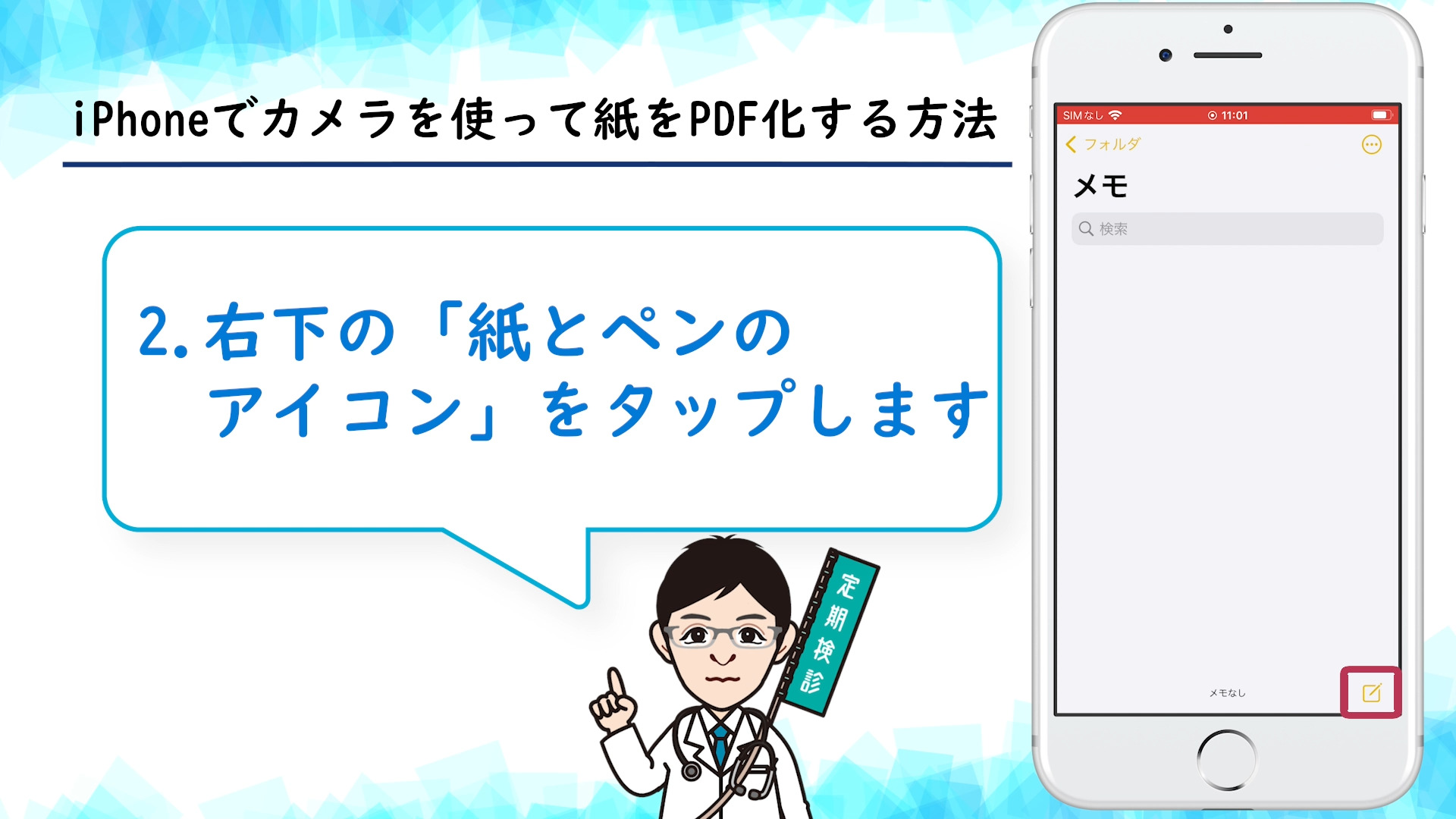
3.「カメラのアイコン」をタップします。
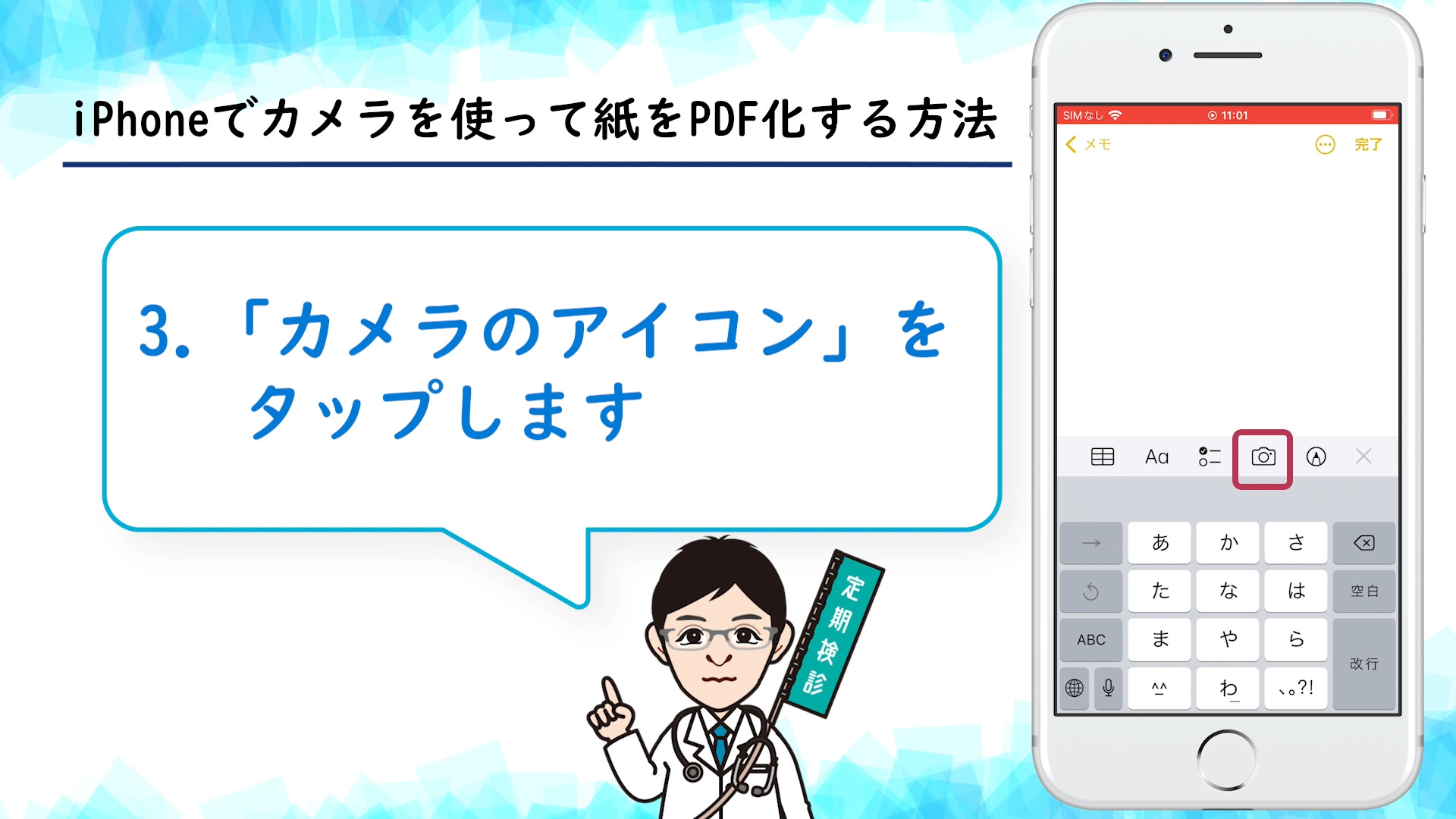
4.「書類をスキャン」をタップします。
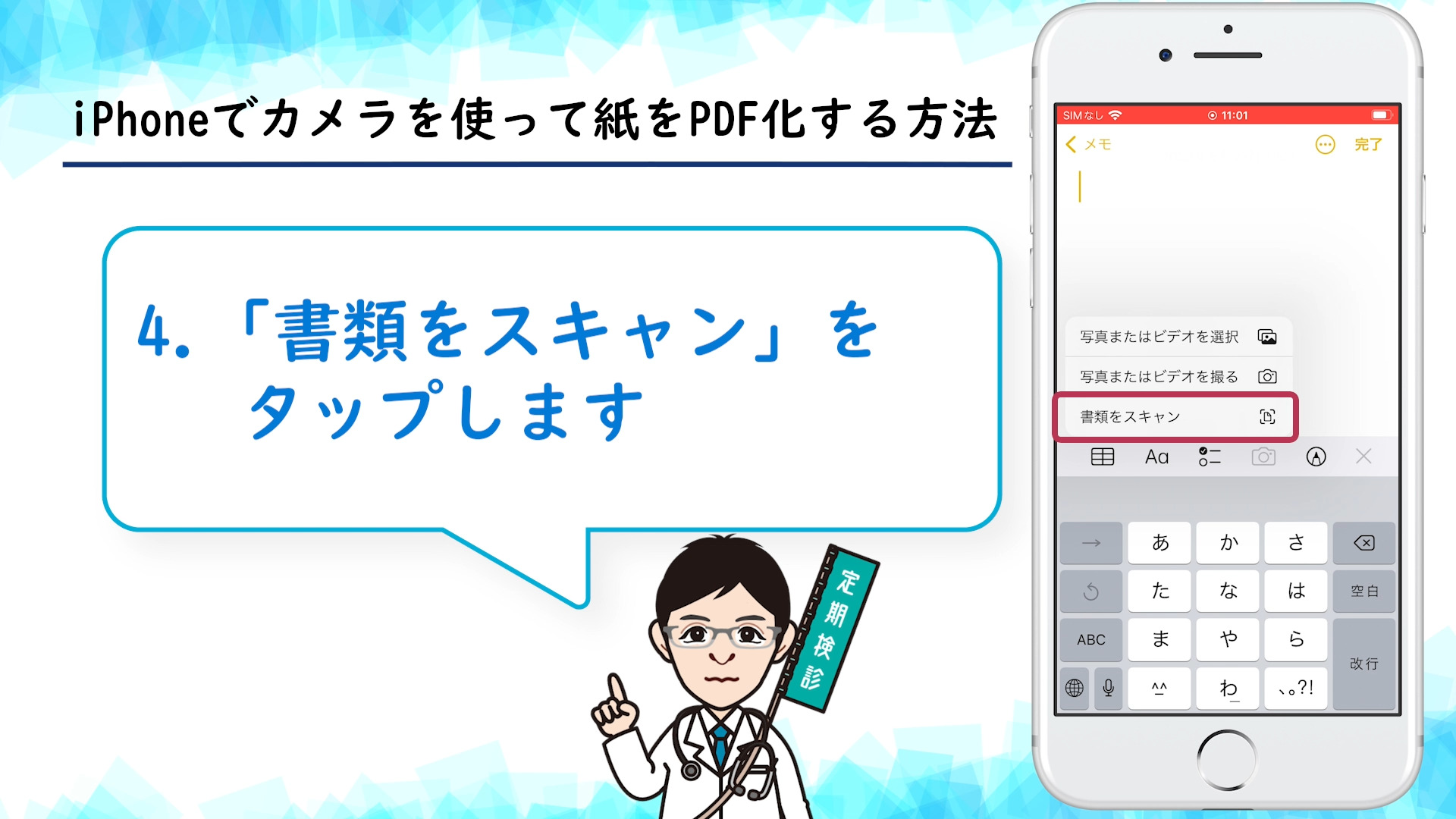
5.カメラが起動するので、オレンジ色の部分とスキャンしたい紙媒体が重なるようにします。
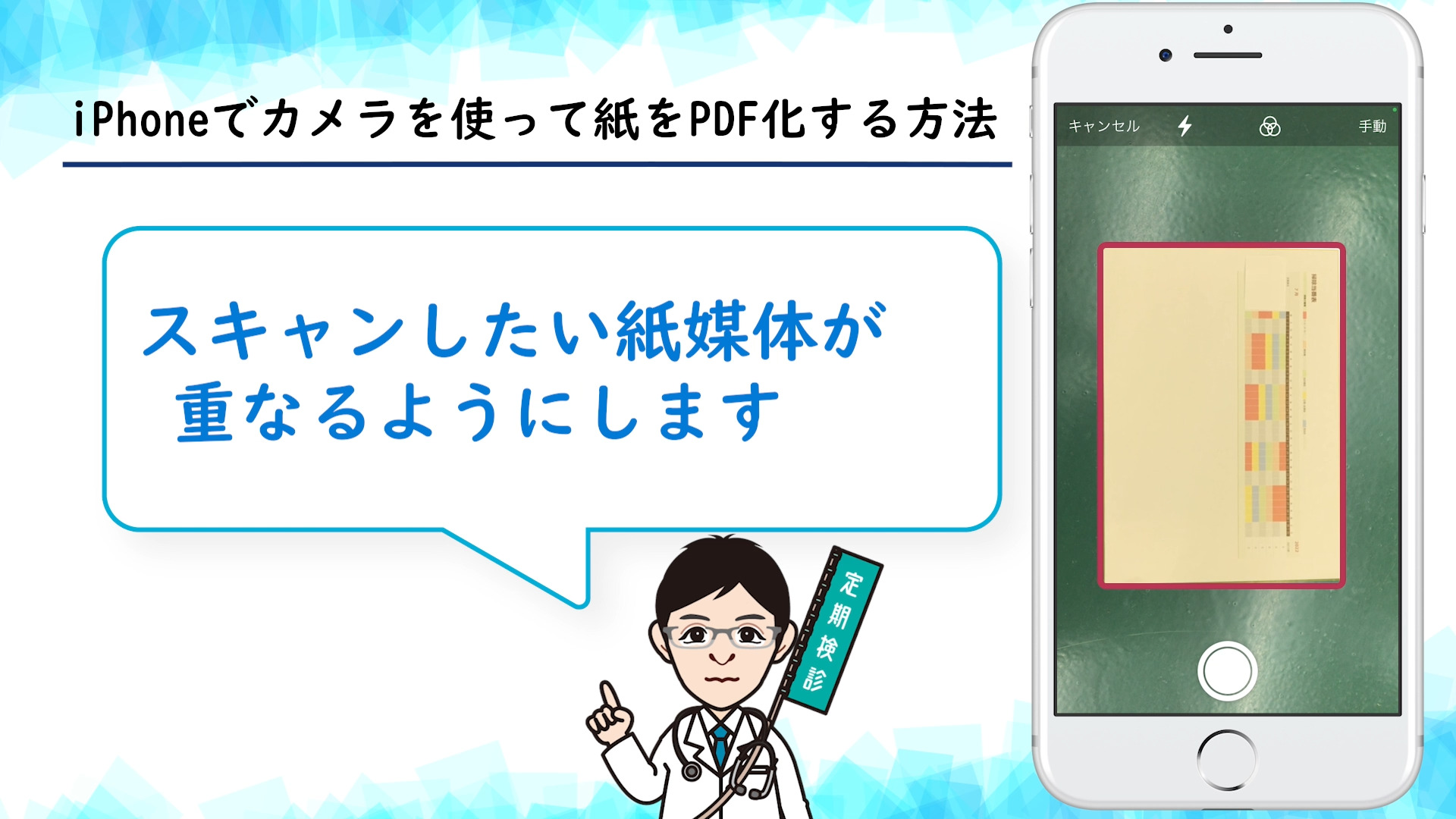
6.「○(白い丸)」をタップして撮影します。
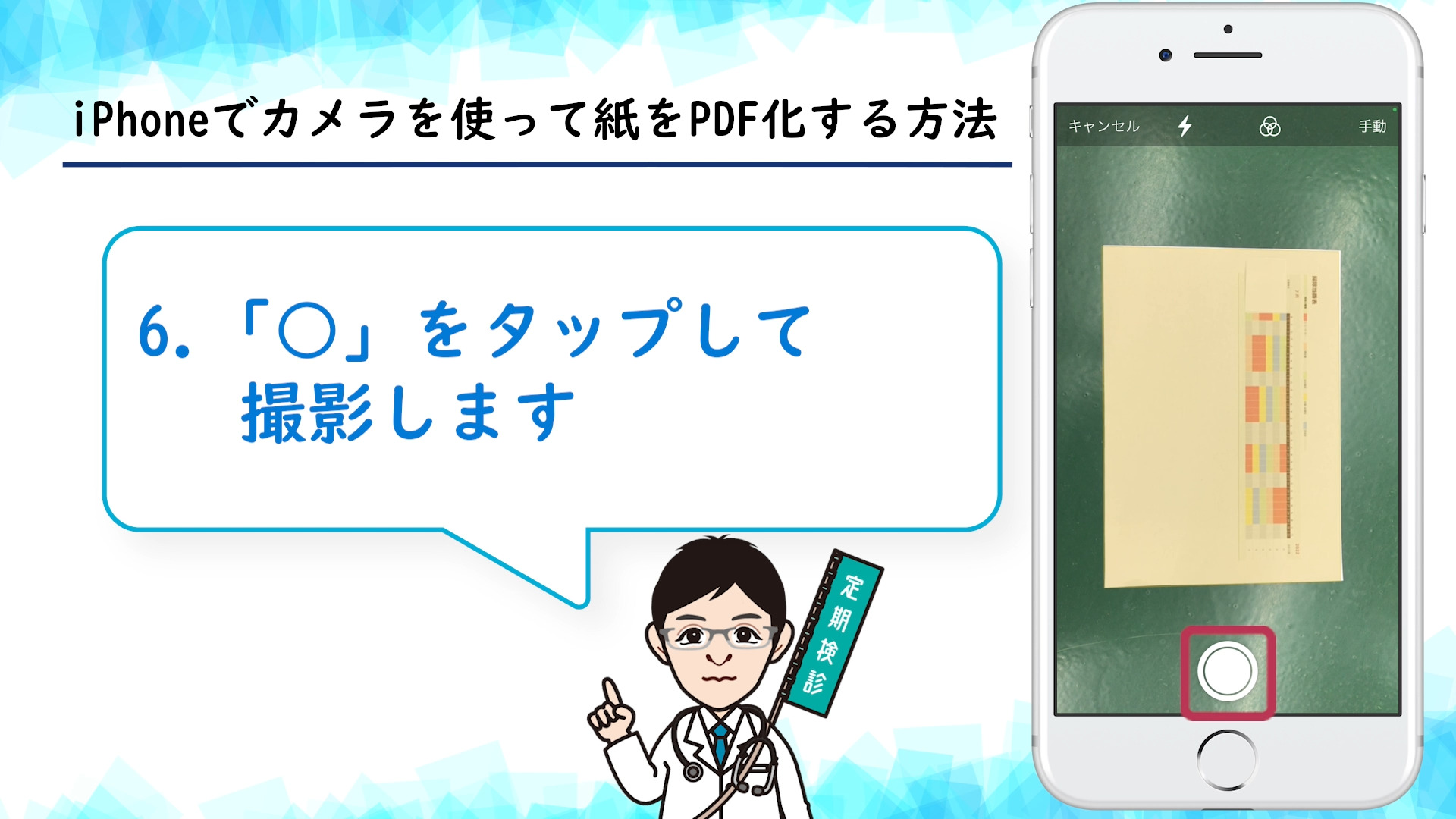
7.四隅にある「○(丸)」をドラッグすることで修正できます。。

8.「スキャンを保持」をタップします。

9.右下の「保存」をタップします。
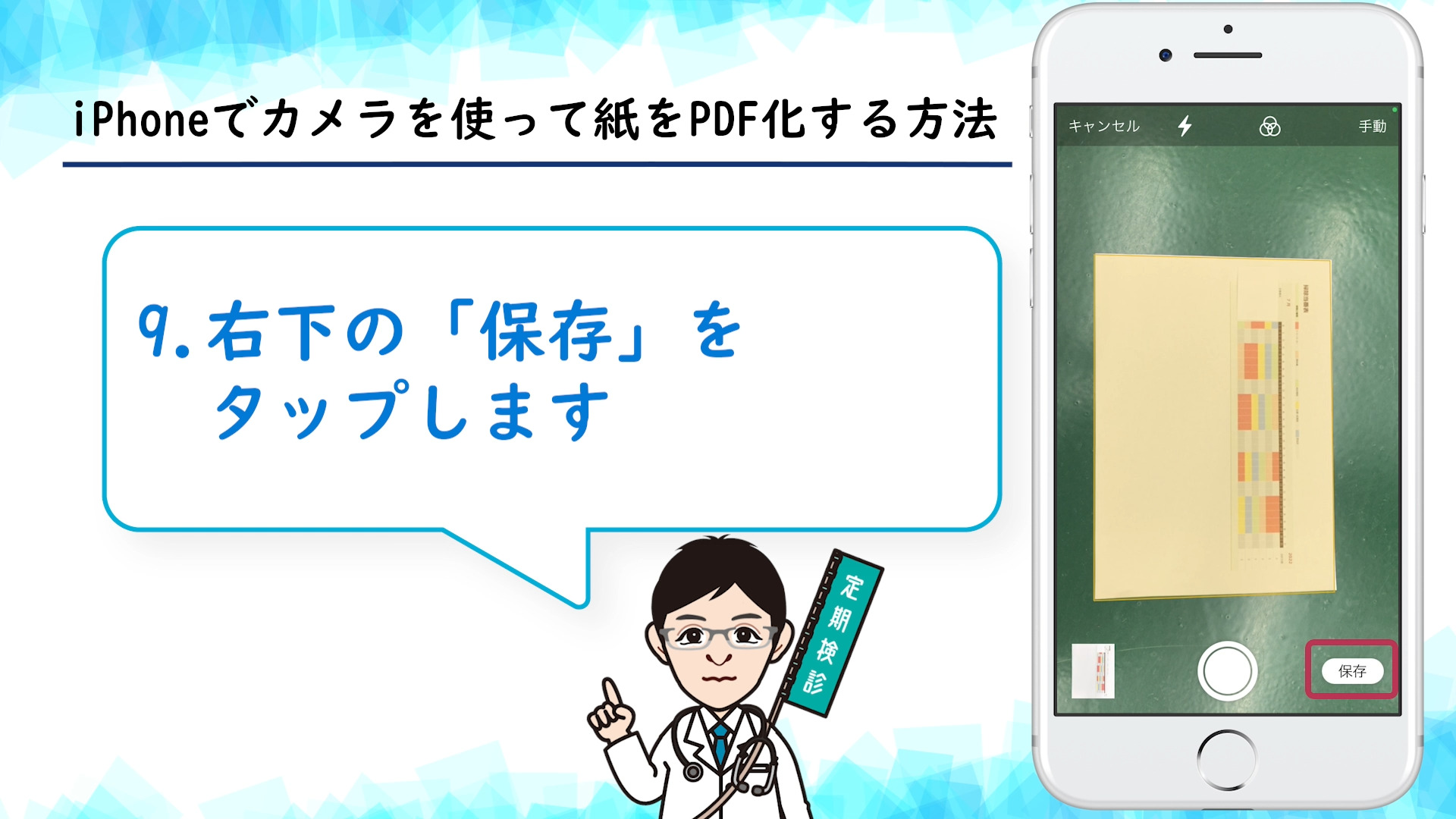
10.右上の「完了」をタップします。
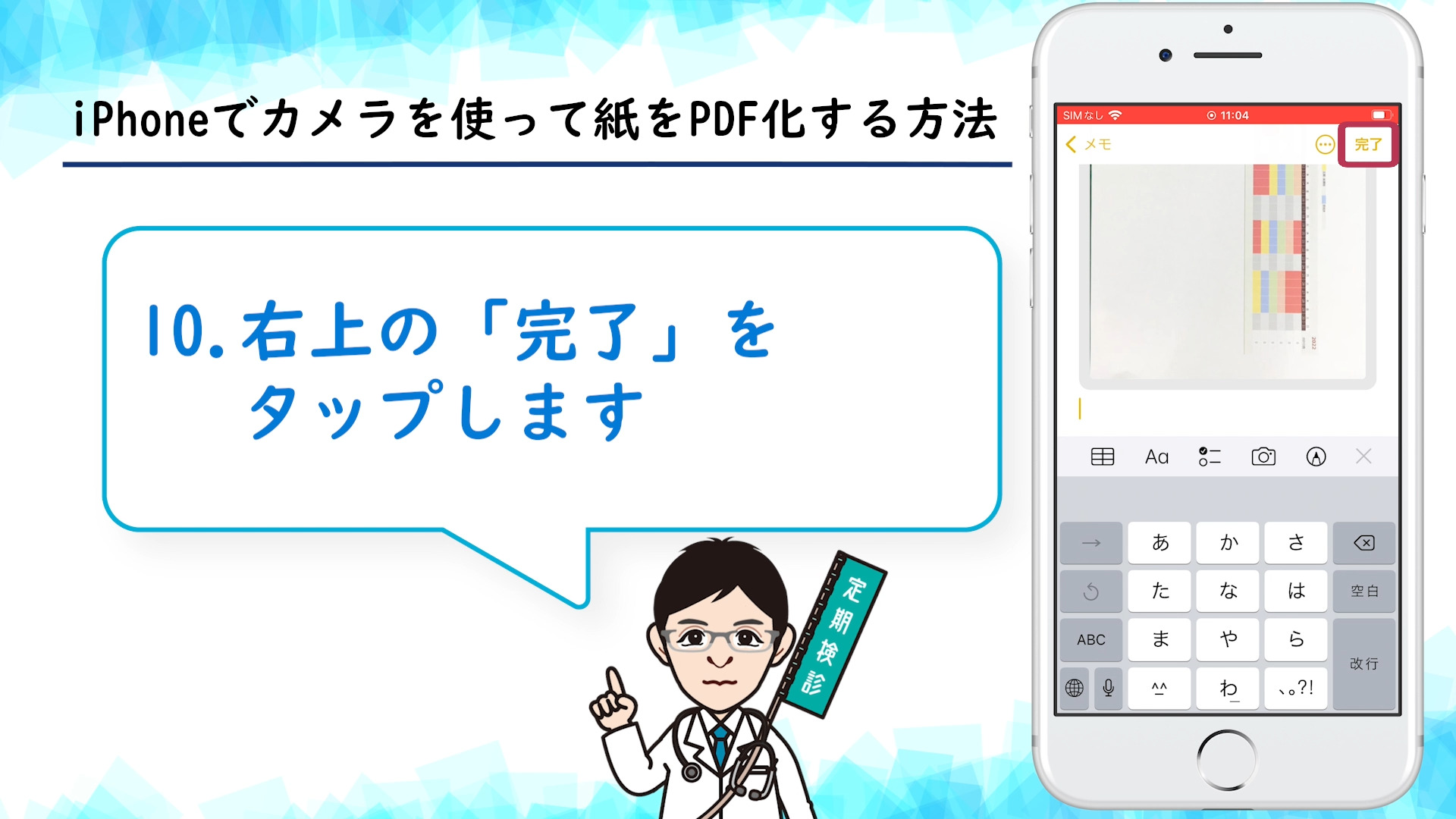
それでも解決しない場合
|
FAQを見て解決しなかった場合は、下記へお問い合わせください。 ※お問合せの際、【 FAQ番号:1886 を見た 】とお伝えいただければ、よりスムーズにご案内できます。 |
お問い合わせ方法
|
0570-783-792 【営業時間 10:30~19:30(最終受付19:00)】元旦を除く ①音声ガイダンスが流れますので、お申込番号「101」を押してください。 ②オペレーターにつながりましたら、「13桁のID(会員番号)」をお伝えください。 ③オペレーターへ「ご契約様名」をお伝えください。
■営業時間外の場合は、ご希望の日時(10:30~19:00)に合わせまして、お電話にて折り返しご連絡させて頂きます。 折り返しお電話のご予約をご希望の方は、こちらからお申込みください。
|


